Page 1
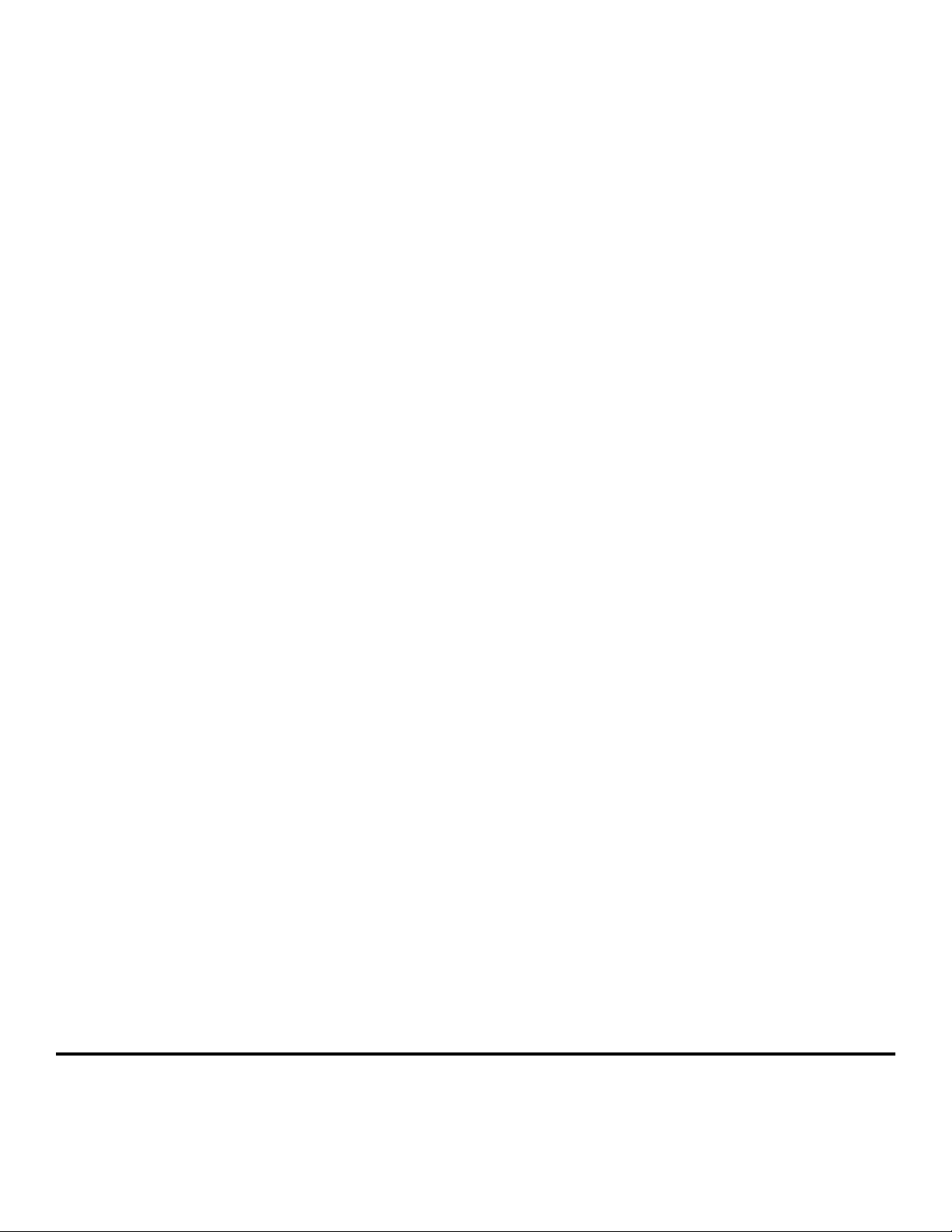
Kablosuz Kurulum Kılavuzu
© 2009 Lexmark International, Inc.
Tüm hakları saklıdır.
Page 2
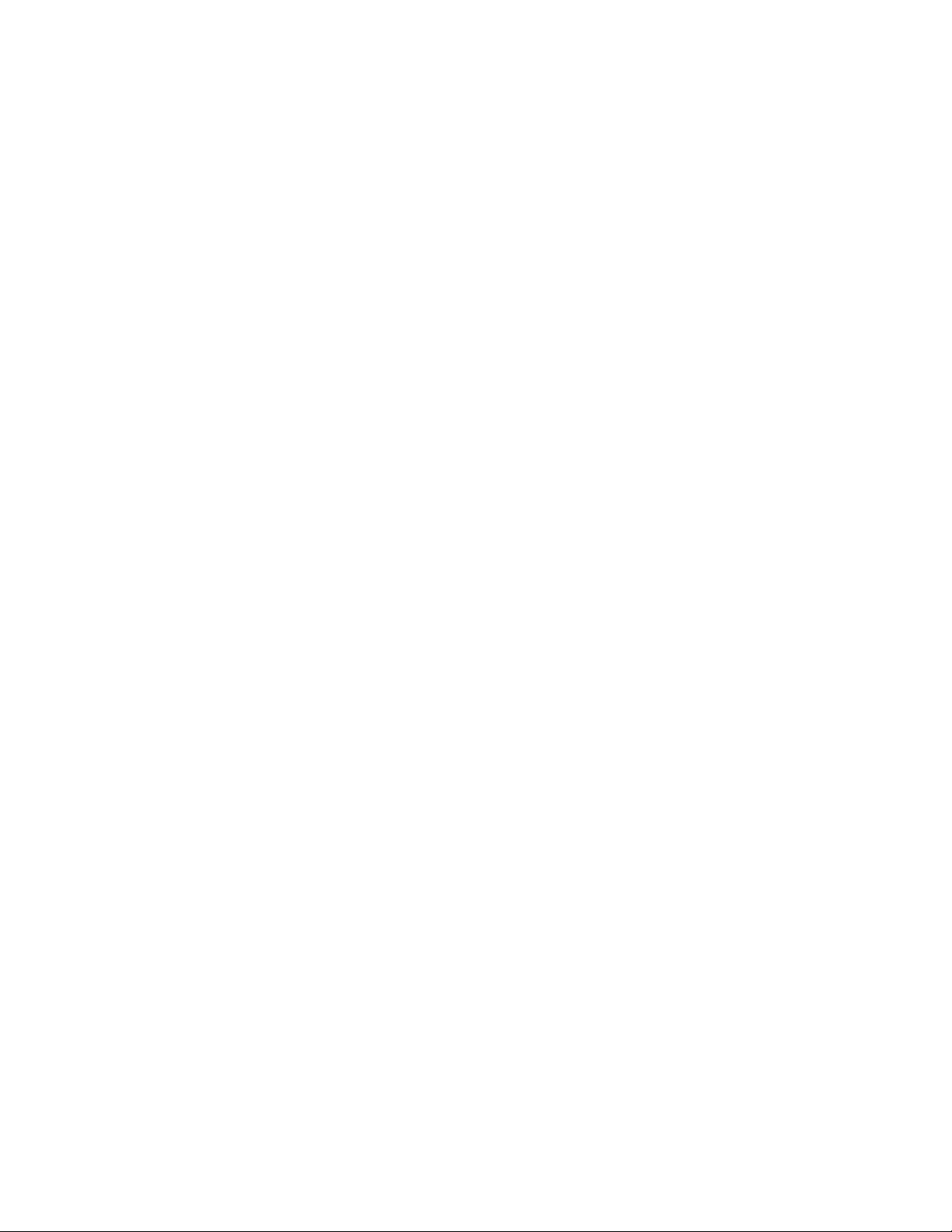
Sürüm uyarısı
Kasım 2008
Aşağıdaki paragraf bu türü hükümlerin yerel yasalarla çeliştiği ülkeler için geçerli değildir: BU YAYIN, TİCARİ DEĞERİ VEYA
BELİRLİ BİR AMACA UYGUNLUĞU İLE İLGİLİ ÖRTÜLÜ GARANTİLER DAHİL, ANCAK BUNLARLA SINIRLI OLMAMAK ÜZERE AÇIK
VEYA ÖRTÜLÜ HERHANGİ BİR GARANTİ VERMEKSİZİN "OLDUĞU GİBİ" TEMİN EDİLMİŞTİR. Bazı ülkeler bazı işlemlerde açık veya
örtülü garantilerden feragat edilmesine izin vermemektedir; bu nedenle, bu beyan sizin için geçerli olmayabilir.
Bu yayın, teknik yanlışlıklar ya da yazım hataları içerebilir. Bu yayında açıklanan bilgilerde düzenli olarak değişiklik yapılmaktad
değişiklikler sonraki basımlara yansıtılacaktır. Hakkında bilgi verilen ürünler ya da programlar üzerinde herhangi bir zamanda geliştirme
çalışmaları ya da değişiklikler yapılabilir.
© 2009 Lexmark International, Inc.
Tüm hakları saklıdır.
UNITED STATES GOVERNMENT RIGHTS
This software and any accompanying documentation provided under this agreement are commercial computer software and
documentation developed exclusively at private expense.
ır; bu
Page 3
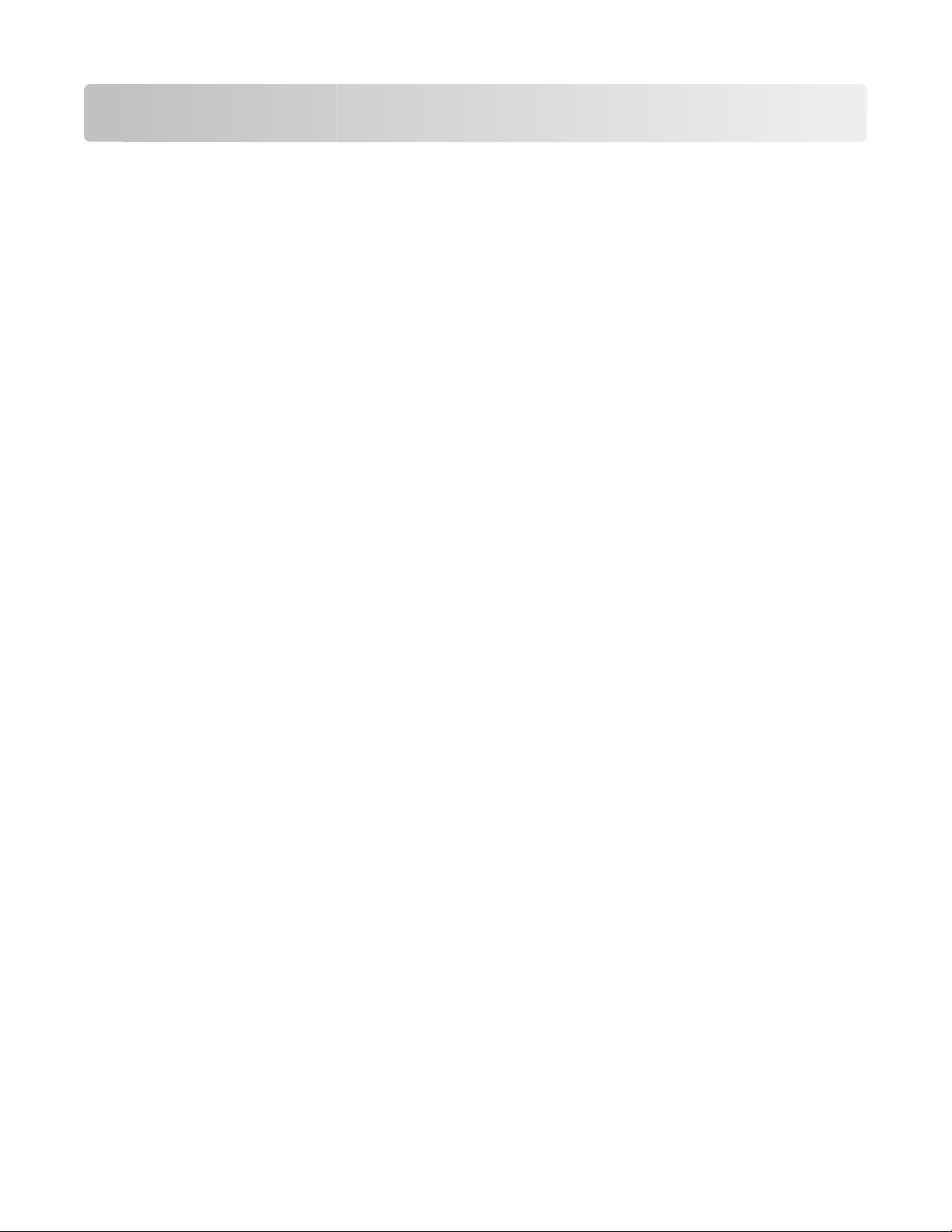
İçindekiler
Sürüm uyarısı........................................................................................2
Kablosuz olarak bağlanmaya hazırlama.............................................5
Yazıcınızı kurmak için bu adımları izleyin...................................................................................5
Yazıcıyı kablosuz ağa kurmak için gerek duyacağınız bilgiler...................................................5
MAC adresi filtrelemeyi kullanan bir ağa yazıcıyı ekleme..........................................................6
Windows'u kullanarak kablosuz ağa bağlanma.................................7
Kablosuz ağa yazıcıyı kurma (Windows)....................................................................................7
Macintosh'u kullanarak kablosuz ağa bağlanma.............................10
Yazıcıyı kablosuz ağa yükleme (Macintosh)............................................................................10
Kablosuz kurulumu sorunlarını giderme..........................................15
Ağ iletişimi sözlüğü............................................................................26
Dizin.....................................................................................................28
İçindekiler
3 4
Page 4
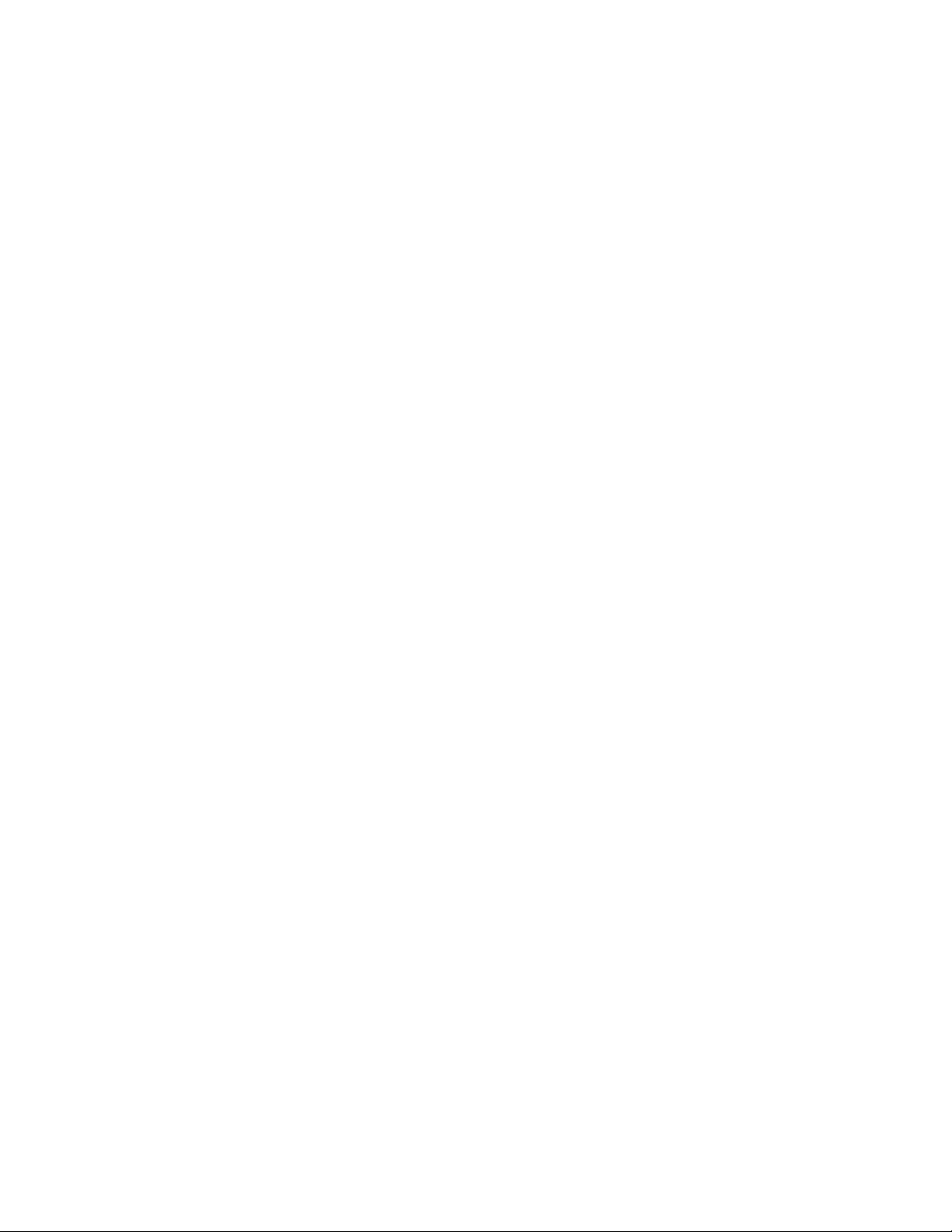
Page 5
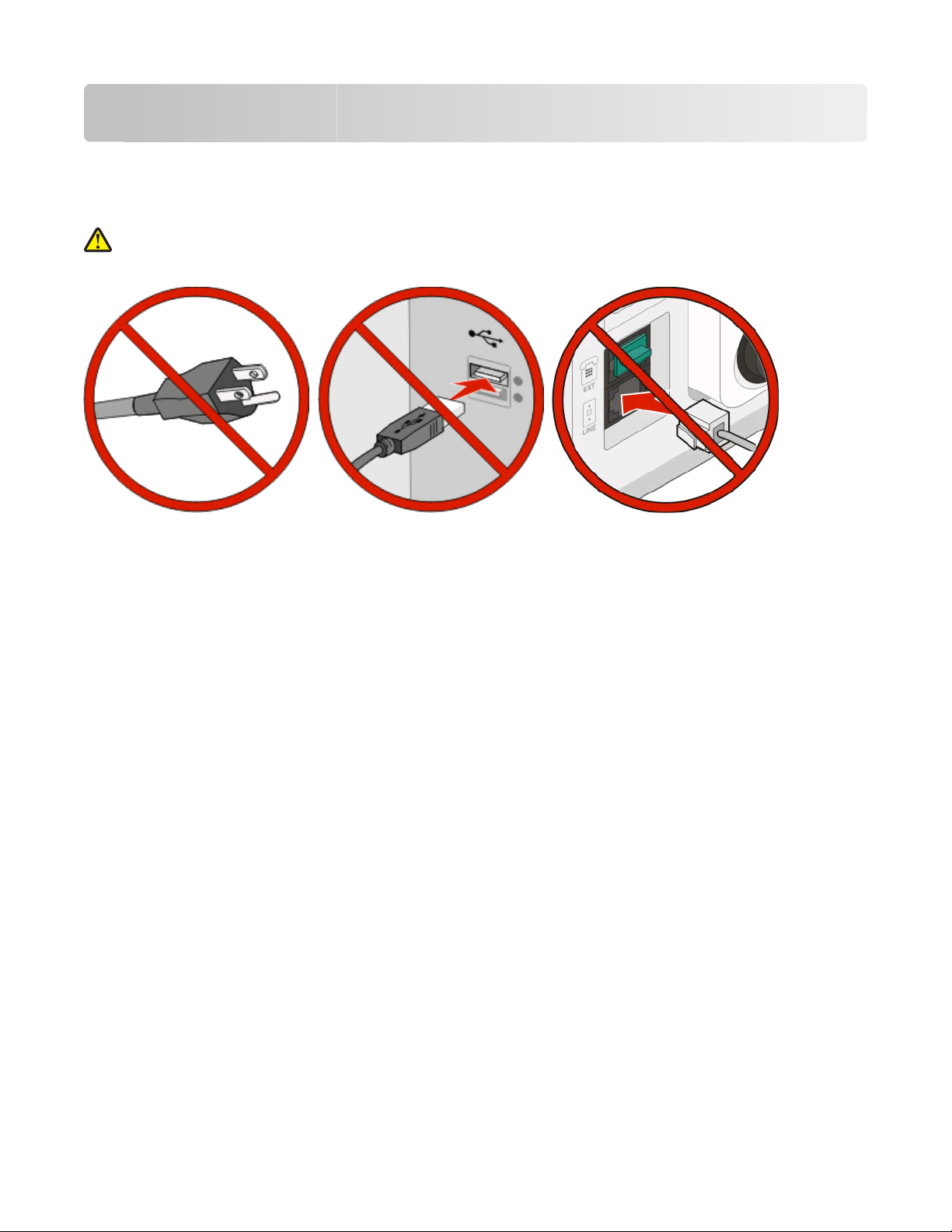
Kablosuz olarak bağlanmaya hazırlama
Yazıcınızı kurmak için bu adımları izleyin
DİKKAT—YARALANMA TEHLİKESİ: Herhangi bir kablo veya elektrik bağlantısı gerçekleştirmeden
önce kapalı Güvenlik Sayfası'na bakın.
Not: Yapmanız söylenmeden kabloları bağlamayın.
1 Yazıcı donanımını kurun.Daha fazla bilgi için bkz. Kurulum Kılavuzu.
2 İşletim sisteminizin yönergelerini izleyin:
• Windows-Bkz. “Yazıcıyı kablosuz ağa kurmak için gerek duyacağınız bilgiler”, sayfa 5 ve “Kablosuz
ağa yazıcıyı kurma (Windows)”, sayfa 7.
• Macintosh-Bkz. “Yazıcıyı kablosuz ağa kurmak için gerek duyacağınız bilgiler”, sayfa 5 ve “Yazıcıyı
kablosuz ağa yükleme (Macintosh)”, sayfa 10.
Yazıcıyı kablosuz ağa kurmak için gerek duyacağınız bilgiler
Not: Kurulum yazılımınız size yapmanızı söylemeden yükleme veya ağ kablolarını bağlamayın.
• SSID-SSID'ye ağ adı da denir.
• Kablosuz Modu (veya Ağ Modu)-Bu altyapı veya özel modu olabilir.
• Kanal (özel ağlar için)-Altyapı ağları için kanal varsayılan olarak otomatik olur.
Bazı özel ağlar için otomatik ayar da gerekir. Hangi kanalı seçeceğinizden emin değilseniz, sistem destek
personelinizle görüşün.
Kablosuz olarak bağlanmaya hazırlama
5
Page 6
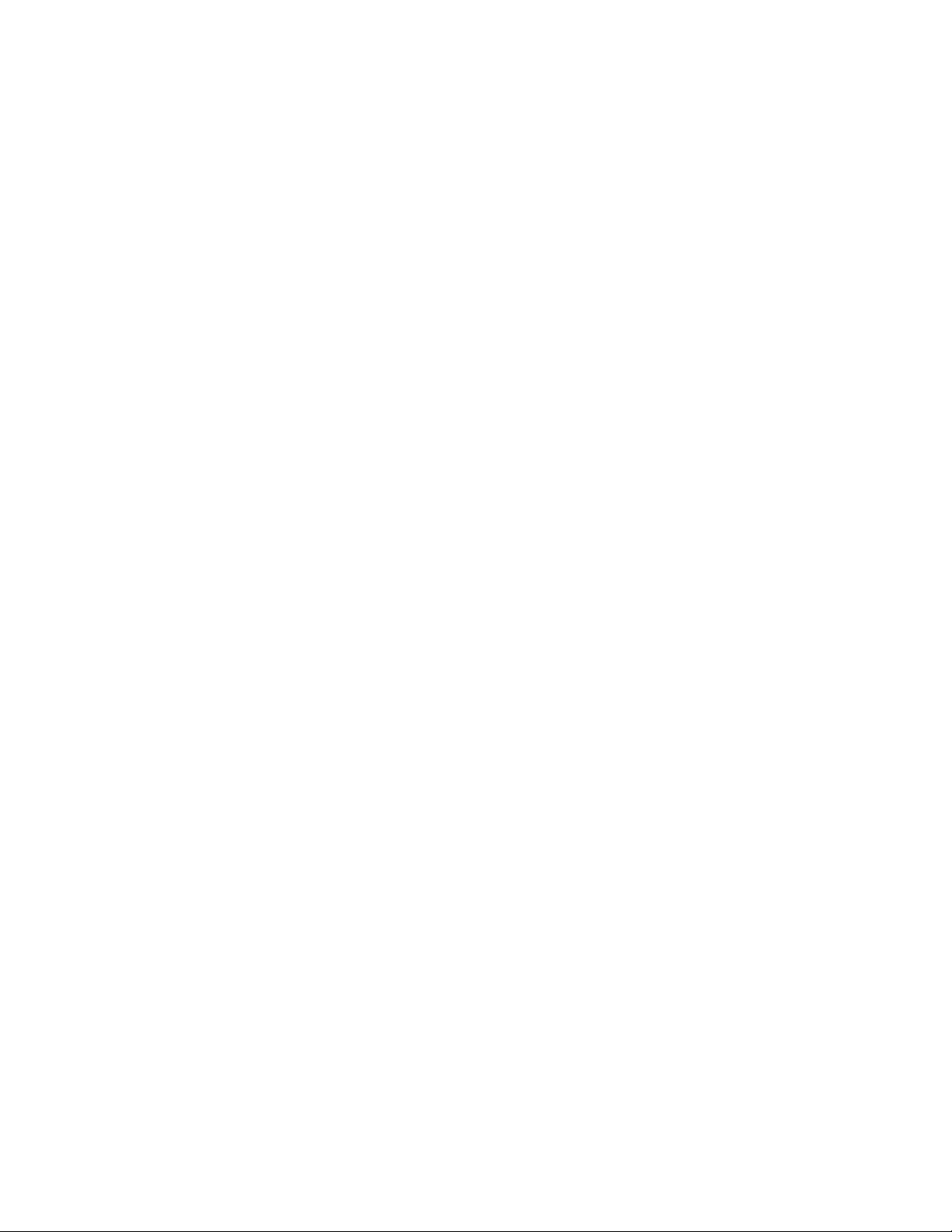
• Güvenlik Yöntemi-Güvenlik Yöntemi için üç temel seçenek vardır:
– WEP anahtarı
Ağınız birden fazla WEP anahtarı kullanıyorsa, sağlanan alanlara en fazla dört tanesini girin. Varsayılan
WEP Aktarım Anahtarı'nı seçerek ağda geçerli olarak kullanılan anahtarı seçin.
veya
– WPA veya WPA2 şifresi
WPA, ek güvenlik katmanı olarak şifreleme içerir. Seçenekler AES veya TKIP'dir. Şifreleme
yönlendiricide ve yazıcıda aynı türde ayarlanmalıdır, aksi takdirde yazıcı ağda iletişim kuramaz.
– Güvenlik yok
Kablosuz ağınız herhangi bir güvenlik türünü kullanmıyorsa, güvenlik bilginiz olmaz.
Not: Güvenilir olmayan bir kablosuz ağ kullanılması önerilmez.
Gelişmiş yöntemini kullanarak yazıcıyı bir 802.1X ağına yüklüyorsanız, aşağıdakilere ihtiyaç duyabilirsiniz:
• Kimlik doğrulama türü
• İç kimlik doğrulama türü
• 802.1X kullanıcı adı ve parolası
• Sertifikalar
Not: 802.1X güvenliğini yapılandırma hakkında daha fazla bilgi için, Yazılım ve Belgeler CD'sinde Ağ İletişim
Kılavuzu'na bakın.
MAC adresi filtrelemeyi kullanan bir ağa yazıcıyı ekleme
Her ağ aygıtının, diğer ağ aygıtlarından ayrılabilmeleri için benzersiz bir donanım kimlik numarası vardır. Bu
kimlik numarasına Ortam Erişim Denetimi (MAC) adresi denir.
Yalnızca eşleşen MAC adreslerine sahip aygıtların ağa katılabilmesi için kablosuz yönlendirici üzerinde bir
MAC adresleri listesi ayarlanabilir. Buna MAC adresi filtreleme denir. MAC adresi filtreleme özelliğini kullanan
bir ağa yazıcıyı kurarken, yazıcının MAC adresini kablosuz yönlendirici tarafından izin verilen adresler listesine
eklemeyi unutmayın. Kablosuz ağda bu adrese özellikle izin verilmezse, yazıcı kablosuz olarak çalışmaz.
Yazıcıda fabrikada-yüklenmiş dahili yazıcı sunucusu varsa, MAC adresi yazıcınızla birlikte gelen MAC adresi
sayfasında bulunan harf ve numaralar serisinden olu
MAC adresi aşağıdaki biçimde görünür:
00:04:12:34:56:78
Not: Yazıcınızın MAC adresini bulamazsanız, bir ağ kurulumu sayfası yazdırın. Ağ kurulumu sayfasında
görünecektir. Ağ kurulumu sayfasını yazdırma hakkında daha fazla bilgi için Yazılım ve Belgeler CD'sindeki
Kullanıcı Kılavuzu'na bakın.
şur.
Kablosuz olarak bağlanmaya hazırlama
6
Page 7
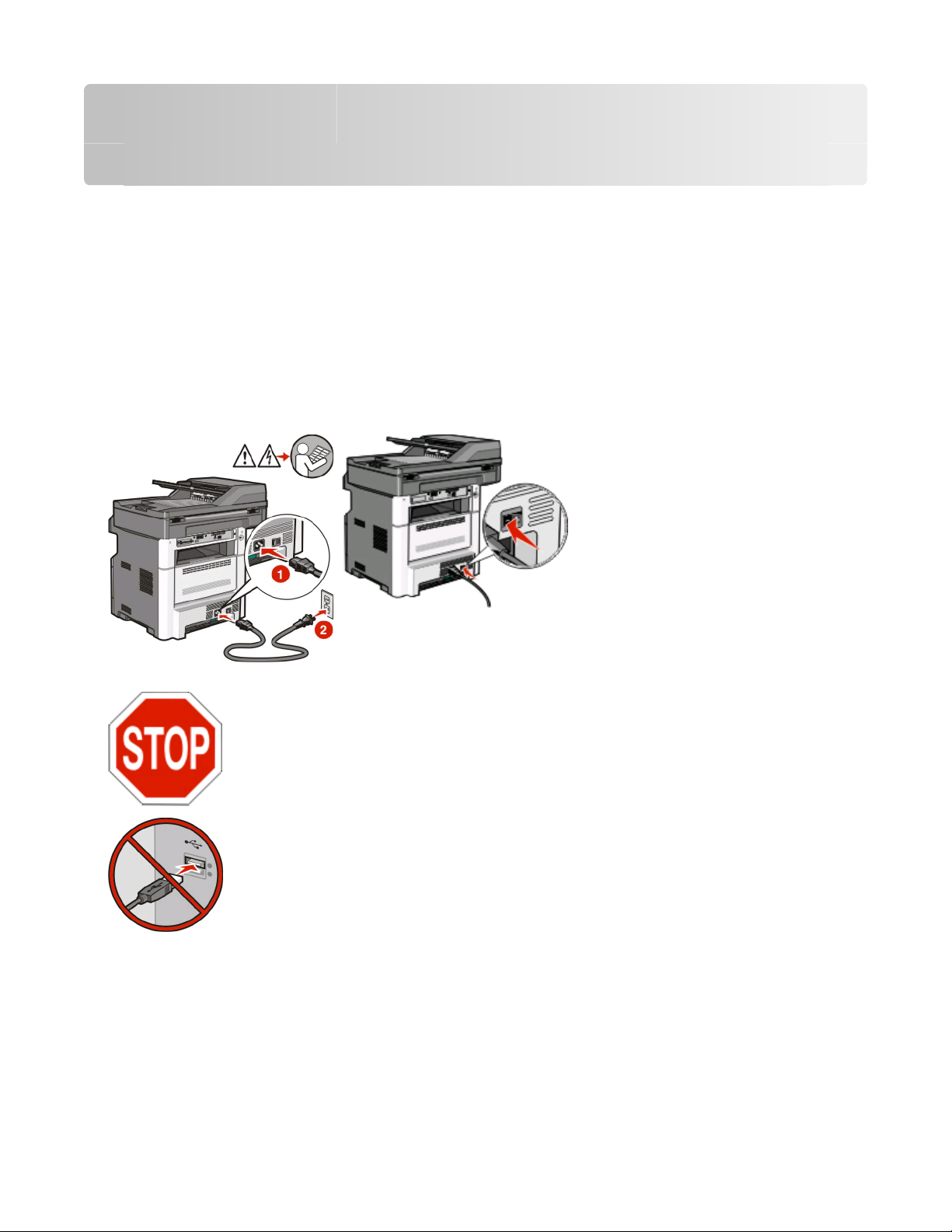
Windows'u kullanarak kablosuz ağa
bağlanma
Kablosuz ağa yazıcıyı kurma (Windows)
Yazıcıyı kablosuz ağa kurmadan önce şunlardan emin olun:
• Bir kablosuz kartının yazıcınıza yüklenmiş olduğundan.
• Kablosuz ağın düzgün şekilde kurulduğundan ve çalıştığından.
• Kullandığınız bilgisayarın, yazıcıyı kurmak istediğiniz aynı kablosuz ağa bağlı olduğundan.
1 Güç kablosunu önce yazıcıya, ardından doğru şekilde topraklanmış bir elektrik prizine taktıktan sonra
yazıcıyı açın.
Yazıcının ve bilgisayarın açık ve hazır olmasına dikkat edin.
Ekranda yapmanız belirtilmeden USB kablosunu bağlamayın.
2 Yazıcı kontrol panelinden dilinizi ve ülkenizi veya bölgenizi seçin, sonra da Devam öğesine basın.
3 Saat diliminizi seçin ve ardından Devam öğesine basın.
Windows'u kullanarak kablosuz ağa bağlanma
7
Page 8
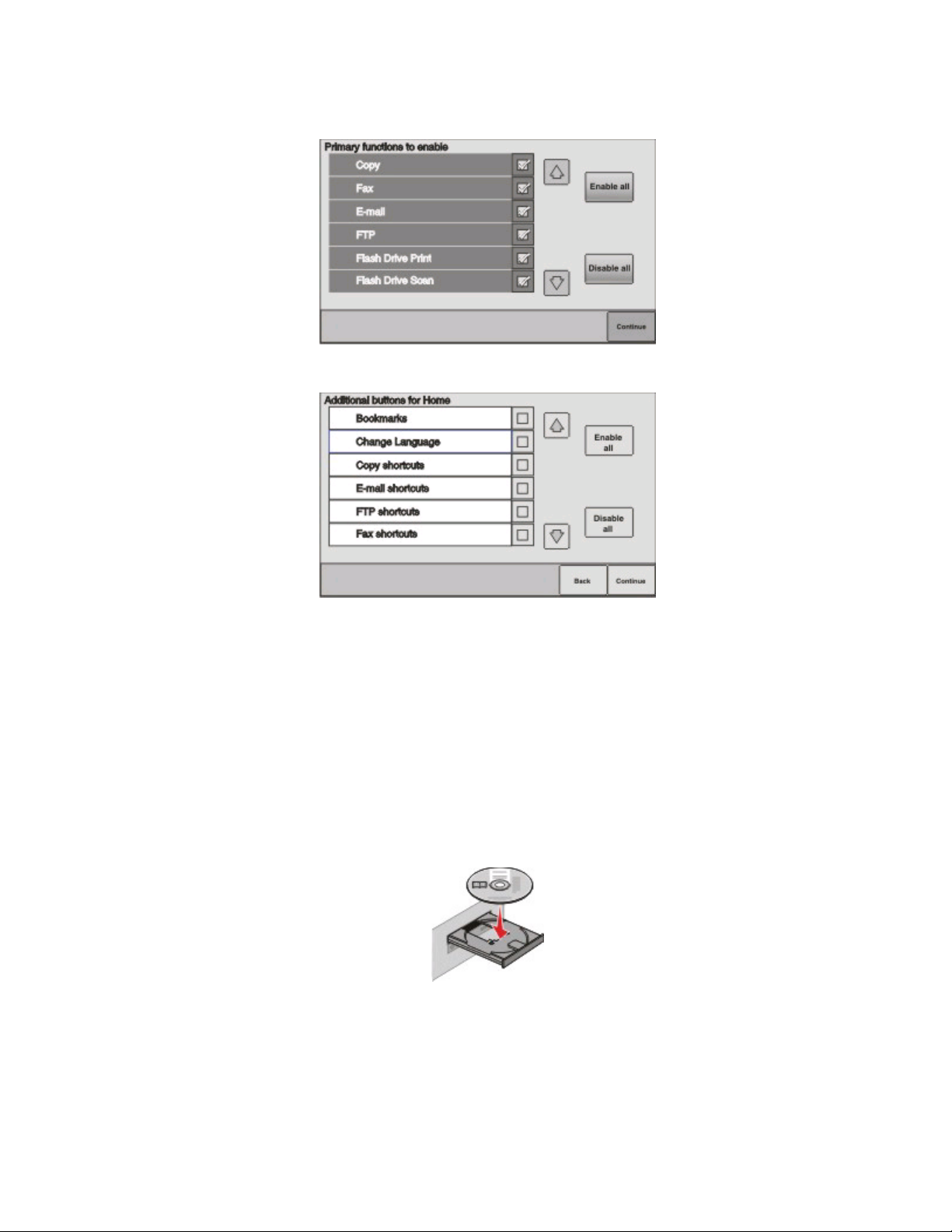
4 Daha sonra kurmayı planladığınız Faks veya E-posta gibi tüm işlevlerin seçimini kaldırın ve sonra
Devam öğesine basın.
5 Ana ekranda görüntülemek istediğiniz ek düğmeleri seçin ve sonra Devam öğesine basın.
6 Faks etkinleştirilmişse, Faks İstasyonu adınızı yazın ve Giriş öğesine basın. Faks istasyonu adı ve
numarası hakkında daha fazla bilgi için, sistem destek personelinizle görüşün ya da geri dönmek için
Geri öğesine basın ve Faks seçimini kaldırın.
7 Faks etkinleştirilmişse, bu yazıcının Faks istasyonu (telefon) numarasını girin ve sonra Devam öğesine
basın.
8 E-posta etkinleştirilmişse, Birincil SMTP (posta sunucusu) Ağ Geçidi adresini yazın ve Giriş öğesine basın.
E-postayı etkinleştirme hakkında daha fazla bilgi için, sistem destek personelinizle görüşün ya da geri
dönmek için Geri öğesine basın ve E-posta seçimini kaldırın.
9 Sorulduğunda, tarih ve saati ayarlayın ve sonra Devam öğesine basın.
10 Yazılım ve Belgeler CD'sini takın.
11 Yazıcıyı ve Yazılımı Yükle düğmesini tıklatın.
12 Lisans Sözleşmesini kabul etmek için Kabul Et düğmesini tıklatın.
13 Önerilen seçeneğini belirleyin ve ardından İleri düğmesini tıklatın.
14 Kablosuz Ağa Bağla öğesini tıklatın.
Windows'u kullanarak kablosuz ağa bağlanma
8
Page 9
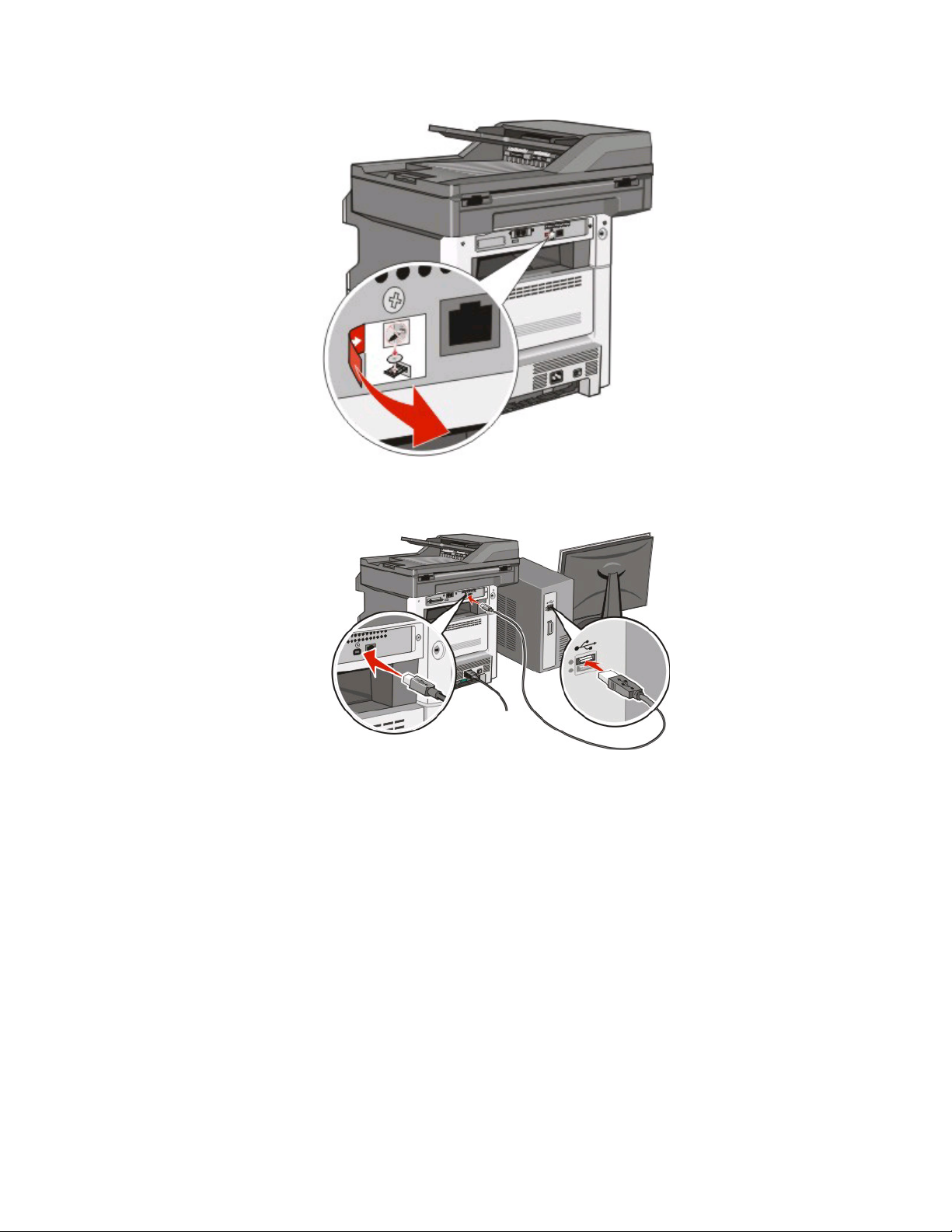
15 USB bağlantı noktasını kaplayan etiketi çıkarın.
16 Kabloları aşağıdaki sırayla bağlayın:
a Kablosuz ağdaki bilgisayar ile yazıcının arasına geçici olarak bir USB kablosunu bağlayın.
Not: Yazıcı yapılandırıldıktan sonra, yazılım, kablosuz olarak yazdırma işlemi yapabilmeniz için geçici
USB kablosunu geçici olarak çıkarmanızı söyler.
b Şimdi faks kurmayı planlıyorsanız faks kablolarını bağlayın. Kabloların nasıl bağlanacağını belirleme
konusunda yardım almak için Yazılım ve Belgeler CD'sindeki Kullanıcı Kılavuzu'na bakın.
17 Yazılım yüklemesini tamamlamak için ekrandaki-yönergeleri izleyin.
Not: Temel seçeneği önerilen bir yöntemdir. Yalnızca yüklemenizi özelleştirmek istiyorsanız veya ağınız
802.1x güvenliğini kullanıyorsa, Gelişmiş seçeneğini belirleyin.
18 Kablosuz ağdaki diğer bilgisayarların kablosuz yazıcıyı kullanmasına izin vermek için, her bilgisayarda
adım 10-14'ü izleyin.
Windows'u kullanarak kablosuz ağa bağlanma
9
Page 10

Macintosh'u kullanarak kablosuz ağa
bağlanma
Yazıcıyı kablosuz ağa yükleme (Macintosh)
Yazıcıyı kablosuz ağa kurmadan önce şunlardan emin olun:
• Bir kablosuz kartının yazıcınıza yüklenmiş olduğundan.
• Kablosuz ağın düzgün şekilde kurulduğundan ve çalıştığından.
• Kullandığınız bilgisayarın, yazıcıyı kurmak istediğiniz aynı kablosuz ağa bağlı olduğundan.
Yazıcıyı yapılandırmaya hazırlayın
1 Yazıcınızla birlikte gelen sayfada yazıcının MAC adresini bulun. Aşağıda verilen alana MAC adresinin son
altı hanesini yazın:
MAC adresi: ___ ___ ___ ___ ___ ___
2 Güç kablosunu önce yazıcıya, ardından doğru şekilde topraklanmış bir elektrik prizine taktıktan sonra
yazıcıyı açın.
3 Yazıcı kontrol panelinden dilinizi ve ülkenizi veya bölgenizi seçin, sonra da Devam Et öğesine basın.
4 Saat diliminizi seçin ve ardından Devam Et öğesine basın.
Macintosh'u kullanarak kablosuz ağa bağlanma
10
Page 11

5 Daha sonra kurmayı planladığınız Faks veya E-posta gibi tüm işlevlerin seçimini kaldırın ve sonra Devam
Et öğesine basın.
6 Ana ekranda görüntülemek istediğiniz ek düğmeleri seçin ve sonra Devam Et öğesine basın.
7 Faks etkinleştirilmişse, Faks İstasyonu adınızı yazın ve Giriş öğesine basın. Faks istasyonu adı ve
numarası hakkında daha fazla bilgi için, sistem destek personelinizle görüşün ya da geri dönmek için
Geri öğesine basın ve Faks seçimini kaldırın.
8 Faks etkinleştirilmişse, bu yazıcının Faks istasyonu (telefon) numarasını girin ve sonra Devam Et öğesine
basın.
9 E-posta etkinleştirilmişse, Birincil SMTP (posta sunucusu) Ağ Geçidi adresini yazın ve Giriş öğesine basın.
E-postayı etkinleştirme hakkında daha fazla bilgi için, sistem destek personelinizle görüşün ya da geri
dönmek için Geri öğesine basın ve E-posta seçimini kaldırın.
10 Sorulduğunda, tarih ve saati ayarlayın ve sonra Devam Et öğesine basın.
Yazıcı bilgilerini girin
1 AirPort seçeneklerine erişin.
Mac OS X sürüm 10.5'te
a Apple menüsünde Sistem Tercihleri seçeneğini belirleyin.
b Ağ öğesini tıklatın.
c AirPort öğesini tıklatın.
Macintosh'u kullanarak kablosuz ağa bağlanma
11
Page 12

Mac OS X sürüm 10.4 ve daha öncesinde
a Finder masaüstünde Git >Uygulamalar öğelerini tıklatın.
b Uygulamalar klasöründe Internet Bağlantısı öğesini çift-tıklatın.
c Araç çubuğunda AirPort öğesini tıklatın.
2 Ağ açılır-menüsünde yazdırma sunucusu xxxxxxx seçeneğini belirleyin, burada x'ler MAC adresi
sayfasında bulunan MAC adresinin son altı hanesidir.
3 Safari tarayıcısını açın.
4 Yer İmleri açılır menüsünde Göster seçeneğini belirleyin.
5 Toplamalar altında Bonjour veya Rendevous seçeneğini belirleyin ve yazıcının adını çift-tıklatın.
Not: Uygulama, Mac OS X sürüm 10.3'de Rendezvous olarak ifade edilir ancak şimdi Apple Computer
tarafından Bonjour olarak adlandırılmaktadır.
6 Yerleşik Web Sunucusunun ana sayfasından kablosuz ayar bilgilerinin bulunduğu sayfaya gidin.
Kablosuz erişim için yazıcıyı yapılandırın
1 Uygun alana ağınızın adını (SSID) yazın.
2 Kablosuz yönlendirici kullanıyorsanız Ağ Modu olarak Altyapı seçeneğini belirleyin.
3 Kablosuz ağınızı korumak için kullandığınız güvenlik türünü seçin.
4 Yazıcının kablosuz ağınıza katılması için gerekli güvenlik bilgilerini girin.
5 Gönder düğmesini tıklatın.
6 Bilgisayarınızda AirPort uygulamasını açın:
Mac OS X sürüm 10.5'te
a Apple menüsünde Sistem Tercihleri seçeneğini belirleyin.
b Ağ öğesini tıklatın.
c AirPort öğesini tıklatın.
Mac OS X sürüm 10.4 ve daha öncesinde
a Finder masaüstünde Git >Uygulamalar öğelerini tıklatın.
b Uygulamalar klasöründe Internet Bağlantısı öğesini çift-tıklatın.
c Araç çubuğunda AirPort öğesini tıklatın.
7 Ağ açılır-menüsünden kablosuz ağınızı seçin.
Yazıcıyı kablosuz olarak kullanmak için bilgisayarınızı yapılandırın
Ağ yazıcısında yazdırabilmek için, her Macintosh kullanıcısı özel bir PostScript Printer Description (PPD)
dosyası yüklemeli ve Baskı Merkezi ya da Yazıcı Kurulumu Yardımcı Programı'nda bir yazıcı oluşturmalıdır.
1 Bilgisayara bir PPD dosyası yükleyin:
a CD veya DVD sürücüsüne Yazılım ve Belgeler CD'sini takın.
b Yazıcının yükleyici paketini çift tıklatın.
Macintosh'u kullanarak kablosuz ağa bağlanma
12
Page 13

c Hoş Geldiniz ekranında Devam öğesini tıklatın.
d Benioku dosyasını inceledikten sonra yeniden Devam öğesini tıklatın.
e Lisans sözleşmesini inceledikten sonra Devam düğmesini tıklatın ve ardından sözleşmenin şartlarını
kabul etmek için Kabul Ediyorum düğmesini tıklatın.
f Bir Hedef seçin ve ardından Devam düğmesini tıklatın.
g Kolay Yükleme ekranında Yükle düğmesini tıklatın.
h Kullanıcı parolasını yazın ve ardından Tamam düğmesini tıklatın.
Gerekli tüm yazılımlar bilgisayarınıza yüklenir.
i Yükleme tamamlandığında, Kapat düğmesini tıklatın.
2 Yazıcıyı ekleyin:
a IP ile yazdırma için:
Mac OS X sürüm 10.5'te
1 Apple menüsünde Sistem Tercihleri seçeneğini belirleyin.
2 Yazdır ve Faks Olarak Gönder düğmesini tıklatın.
3 + öğesini tıklatın.
4 Listeden yazıcıyı seçin.
5 Ekle öğesini tıklatın.
Mac OS X sürüm 10.4'te
1 Finder masaüstünde Git >Uygulamalar öğelerini tıklatın.
2 Yardımcı Programlar klasörünü çift-tıklatın.
3 Yazıcı Kurulumu Yardımcı Programı veya Yazdırma Merkezi öğesini çift-tıklatın.
4 Yazıcı Listesi'nde Ekle seçeneğini belirleyin.
5 Listeden yazıcıyı seçin.
6 Ekle öğesini tıklatın.
b AppleTalk ile yazdırma için:
Mac OS X sürüm 10.5'te
1 Apple menüsünde Sistem Tercihleri seçeneğini belirleyin.
2 Yazdır ve Faks Olarak Gönder düğmesini tıklatın.
3 + öğesini tıklatın.
4 AppleTalk öğesini tıklatın.
5 Listeden yazıcıyı seçin.
6 Ekle öğesini tıklatın.
Mac OS X sürüm 10.4'te
1 Finder masaüstünde Git >Uygulamalar öğelerini tıklatın.
2 Yardımcı Programlar klasörünü çift-tıklatın.
3 Baskı Merkezi veya Yazıcı Kurulumu Yardımcı Programı öğesini çift-tıklatın.
4 Yazıcı Listesi'nde Ekle seçeneğini belirleyin.
5 Varsayılan Tarayıcı sekmesini seçin.
6 Diğer Yazıcılar öğesini tıklatın.
Macintosh'u kullanarak kablosuz ağa bağlanma
13
Page 14

7 Açılır-menüde AppleTalk seçeneğini belirleyin.
8 İkinci açılır-menüde Yerel AppleTalk bölgesi seçeneğini belirleyin.
9 Listeden yazıcıyı seçin.
10 Ekle öğesini tıklatın.
Macintosh'u kullanarak kablosuz ağa bağlanma
14
Page 15

Kablosuz kurulumu sorunlarını giderme
Ağ iletişimi terimleri ve kavramları hakkında daha fazla bilgi için, Yazılım ve Belgeler CD'sinde bulunan
Kullanıcı Kılavuzu'na başvurun.
Kablosuz sorun giderme kontrol listesi
Kablosuz yazıcının sorun giderme işlemine başlamadan önce şunlardan emin olun:
• Yazıcının gücünün açık ve fişinin çalışan bir prize takılı olduğundan.
• SSID'nin doğru olduğundan.
Yazıcının kullandığı SSID'yi doğrulamak için bir ağ kurulumu sayfası yazdırdığınızdan.
SSID'nin doğru olup olmadığından emin değilseniz, kablosuz kurulumu tekrar çalıştırdığınızdan.
• Güvenlik bilgilerinin doğru olduğundan (ağınız güvenliyse).
Güvenlik bilgilerinizin doğru olup olmadığından emin değilseniz, kablosuz kurulumu tekrar
çalıştırdığınızdan.
• Kablosuz ağın düzgün şekilde çalıştığından.
Kablosuz ağdaki diğer bilgisayarlara erişmeyi denediğinizden.
Ağınızın Internet erişimi varsa, kablosuz bağlantı üzerinden Internet'e bağlanmayı denediğinizden.
• Yazıcının şifreleme yönteminin (AES veya TKIP) kablosuz erişim noktası için de aynı olduğundan (WPA
güvenliğini kullanan ağlarda).
• Yazıcının kablosuz ağ aralığı içinde olduğundan.
Çoğu ağ için yazıcı, kablosuz erişim noktasının (kablosuz yönlendirici) 30 metre (100 ft) içinde olmalıdır.
• Yazıcının kablosuz sinyali engelleyebilecek öğelerin uzağında bulunduğundan.
Erişim noktası ile yazıcı arasındaki büyük metal nesneleri kaldırdığınızdan.
Yazıcı ve kablosuz erişim noktasının metal ya da beton içeren direk, duvar veya destek sütunlarıyla
ayrılmadığından.
• Yazıcının, kablosuz sinyalle etkileşim oluşturabilecek diğer elektronik aygıtların uzağında
bulunduğundan.
Bebek monitörleri, motorlar, kablosuz telefonlar, güvenlik sistemi kameraları, diğer kablosuz ağlar ve bazı
Bluetooth aygıtlar gibi çoğu aygıt, kablosuz sinyaliyle etkileşim oluşturabilir.
• Üzerinden görevi gerçekleştirdiğiniz bilgisayarda yazıcı sürücüsünün yüklenmiş olduğundan.
• Doğru yazıcı bağlantı noktasının seçilmiş olduğundan.
• Bilgisayarın ve yazıcının aynı kablosuz ağa bağlı olduğundan.
Ağ kurulumu sayfası yazdırma
Ağ kurulumu sayfasında, IP adresi ve MAC adresi de dahil olmak üzere, yazıcının yapılandırma ayarları
listelenir. Bu bilgiler, yazıcının ağ yapılandırması sorunlarının giderilmesinde çok yardımcı olur.
Kablosuz kurulumu sorunlarını giderme
15
Page 16

Ağ kurulumu sayfasını yazdırma hakkında daha fazla bilgi için Yazılım ve Belgeler CD'sindeki Kullanıcı
Kılavuzu'na bakın.
Sanal Özel Ağa (VPN) bağlıyken yazıcıyla iletişim kayboldu
Çoğu Sanal Özel Ağa (VPN'ler) bağlandığınızda, yerel ağınızda kablosuz yazıcınızla bağlantınız kaybolur.
Çoğu VPN'ler, kullanıcıların aynı anda başka ağlarla değil yalnızca VPN ile iletişim kurmasına olanak sağlar.
Aynı anda yerel ağınıza ve VPN'ye bağlanmak için, VPN'nin sistem destek personelinin bölünmüş tüneli
etkinleştirmesi gerekir. Bazı kuruluşların güvenlik nedenleriyle veya teknik nedenlerle bölünmüş tünele izin
vermeyeceğini unutmayın.
Kablosuz ağdan yazdırılamıyor
Yükleme sırasında sorun yaşadıysanız veya yazdırma işi gönderilirken yazıcınız yazıcı klasöründe ya da
yazıcı seçeneği olarak görünmüyorsa, yazılımı kaldırıp yeniden yüklemeyi deneyebilirsiniz.
Yazılımı yeniden yüklemeden önce, “Kablosuz sorun giderme kontrol listesi”, sayfa 15 bölümünü kontrol edin
ve sonra şunları yapın:
BİLGİSAYARINIZIN KABLOSUZ ERİŞİM NOKTANIZA (KABLOSUZ YÖNLENDİRİCİ)
BAĞLANDIĞINDAN EMİN OLUN
• Web tarayıcınızı açıp herhangi bir siteye erişmeyi deneyerek Internet'e erişiminiz olup olmadığına bakın.
• Kablosuz ağınızda başka bilgisayarlar veya kaynaklar varsa, bunlara bilgisayarınızdan erişip
erişemediğinizi kontrol edin.
BİLGİSAYARI VE/VEYA YAZICIYI KABLOSUZ YÖNLENDİRİCİYE YAKLAŞTIRIN
802.11b veya 802.11g ağlarda aygıtlar arasındaki olası mesafe 91 metre (300 ft) olsa da, en iyi performansın
sağlanması için maksimum mesafe 30-45 metredir (100-150 ft).
ERİŞİM NOKTANIZI DİĞER ELEKTRONİK AYGITLARDAN UZAĞA GÖTÜRÜN
Mikrodalga fırın, kablosuz telefon, bebek monitörleri ve güvenlik sistemi kameraları gibi elektronik aygıtlar
geçici etkileşime neden olabilir. Erişim noktanızın bu aygıtların yakınında bulunmadığından emin olun.
BİLGİSAYARINIZIN VE YAZICINIZIN AYNI KABLOSUZ AĞA BAĞLANDIĞINDAN EMİN
OLUN
Yazıcınız bilgisayarla aynı kablosuz ağda değilse, kablosuz yazdırma işlemi yapamazsınız. Bilgisayar
önceden kablosuz ağa bağlanmamışsa, yazıcının SSID'si, kablosuz ağın SSID'siyle eşleşmelidir.
Kablosuz kurulumu sorunlarını giderme
16
Page 17

Windows kullanıcıları için
1 Bilgisayarın bağlı olduğu ağın SSID'sini alın.
a Web tarayıcınızın adres alanına kablosuz erişim noktanızın (kablosuz yönlendirici) IP adresini yazın.
Kablosuz erişim noktasının IP adresini bilmiyorsanız:
1 öğesini tıklatın veya Başlat öğesini ve sonra da Çalıştır öğesini tıklatın.
2 Aramayı Başlat veya Çalıştır kutusuna cmd yazın.
3 Giriş düğmesine basın veya Tamam öğesini tıklatın.
Komut İstemi penceresi açılır.
4 ipconfig yazın ve Giriş düğmesine basın. Kablosuz Ağ Bağlantısı bölümünü kontrol edin:
• "Varsayılan Ağ Geçidi" girişi genellikle kablosuz erişim noktasıdır.
• IP adresi, 192.168.2.134 gibi noktalarla ayrılmış dört sayı kümesinin birleşimi olarak
görüntülenir.
b İstendiğinde yönlendiricinin kullanıcı adını ve parolasını yazın.
c Tamam düğmesini tıklatın.
d Ana sayfada Kablosuz öğesini veya ayarların bulunduğu başka bir seçimi tıklatın. SSID görüntülenir.
e SSID'yi yazın.
Not: Bunu büyük-küçük harf özelliği dahil, tamamen aynı şekilde kopyaladığınızdan emin olun.
2 Yazıcını n ağ kurulumu sayfasını yazdırın.
Kablosuz bölümünde, SSID'yi bulun.
3 Bilgisayarın SSID'si ile yazıcının SSID'sini karşılaştırın.
Her iki SSID aynıysa, bilgisayar ve yazıcı aynı kablosuz ağa bağlı demektir.
SSID'ler aynı değilse, bilgisayar tarafından kullanılan kablosuz ağa yazıcıyı kurmak için tekrar yardımcı
programı çalıştırın.
AirPort baz istasyonuna sahip Macintosh için
Mac OS X sürüm 10.5'te
1
Apple menüsünde Sistem Tercihleri seçeneğini belirleyin.
2 Ağ öğesini tıklatın.
3 AirPort öğesini tıklatın.
Bilgisayarın bağlı olduğu ağ SSID'si, Ağ Adı açılır menüsünde görüntülenir.
4 SSID'yi yazın.
Mac OS X sürüm 10.4 ve daha öncesinde
1
Finder masaüstünde Git >Uygulamalar öğelerini tıklatın.
2 Uygulamalar klasöründe Internet Bağlantısı öğesini çift-tıklatın.
3 Araç çubuğunda AirPort öğesini tıklatın.
Bilgisayarın bağlı olduğu ağ SSID'si, Ağ açılır menüsünde görüntülenir.
4 SSID'yi yazın.
Kablosuz kurulumu sorunlarını giderme
17
Page 18

Kablosuz erişim noktasına sahip Macintosh kullanıcıları için
1 Web tarayıcınızın adres alanına kablosuz erişim noktasının IP adresini yazın ve Adım 2 ile devam edin.
Kablosuz erişim noktasının IP adresini bilmiyorsanız, aşağıdakileri yapın:
a Apple menüsünde Sistem Tercihleri seçeneğini belirleyin.
b Ağ öğesini tıklatın.
c AirPort öğesini tıklatın.
d Sırayla Gelişmiş > TCP/IP veya TCP/IP öğelerini tıklatın.
"Yönlendirici" girişi genellikle kablosuz erişim noktasıdır.
2 İstendiğinde kullanıcı adı ve parolanızı yazın.
3 Tamam düğmesini tıklatın.
4 Ana sayfada Kablosuz öğesini veya ayarların bulunduğu başka bir seçimi tıklatın. SSID görüntülenir.
5 Gösterilirse, SSID'yi, güvenlik türünü ve WEP anahtarını/WPA şifresini yazın.
Notlar:
• Ağ bilgilerini büyük-küçük harf özelliği dahil, tamamen aynı şekilde kopyaladığınızdan emin olun.
• SSID ve WEP anahtarını ya da WPA şifresini ileride başvurmak üzere güvenli bir yerde saklayın.
WEP ANAHTARI VEYA WPA ŞİFRENİZİ KONTROL EDİN
Kablosuz erişim noktanız (Kablosuza Eşdeğer Gizlilik) (WEP) güvenliğini kullanıyorsa, WEP anahtarı:
• Tam 10 veya 26 onaltılı karakterden oluşmalıdır. Onaltılı karakterler: A-F, a-f ve 0-9.
veya
• Tam 5 veya 13 ASCII karakterinden oluşmalıdır. ASCII karakterleri, klavyede bulunan harfler, sayılar ve
sembollerdir. WEP anahtarındaki ASCII karakterleri büyük-küçük harf duyarlıdır.
Kablosuz erişim noktanız Wi-Fi Korumalı Erişim (WPA) güvenliği kullanıyorsa, WPA şifresi:
• 8 ila 63 ASCII karakterinden oluşmalıdır. WPA şifresindeki ASCII karakterleri büyük-küçük harf
duyarlıdır.
veya
• Tam 64 onaltılı karakterden oluşmalıdır. Onaltılı karakterler: A-F, a-f ve 0-9.
Not: Bu bilgileri bilmiyorsanız, kablosuz ağ ile birlikte gelen belgelere bakın veya kablosuz ağınızı kuran
kişiyle görüşün.
VPN OTURUMUNUZUN BAĞLANTISINI KESİN
VPN bağlantısı üzerinden başka bir ağa bağlıysanız, kablosuz ağınızdan yazıcıya erişemezsiniz. Bu
durumda VPN oturumunuzu kapatın ve tekrar yazdırmayı deneyin.
Kablosuz kurulumu sorunlarını giderme
18
Page 19

GELİŞMİŞ GÜVENLİK AYARLARINIZI KONTROL EDİN
• Kablosuz ağınıza erişimi sınırlamak için MAC adres filtrelemesi kullanıyorsanız, kablosuz erişim
noktasına bağlanmasına izin verilen adresler listesine yazıcının MAC adresini eklemeniz gerekir.
• Kablosuz erişim noktasını sınırlı sayıda IP adresi yayınlayacak şekilde ayarladıysanız, bu ayarı yazıcı
eklenebilecek şekilde değiştirmeniz gerekir.
Not: Bu değişiklikleri nasıl yapacağınızı bilmiyorsanız, kablosuz ağ ile birlikte gelen belgelere bakın veya
kablosuz ağınızı kuran kişiyle görüşün.
USB kablosu takıldıktan sonra, kablosuz yapılandırması devam etmiyor
USB kablosunu kontrol edin
Yapılandırma yazılımı, USB kablosunu taktıktan sonra yazıcınızı kablosuz olarak yapılandırmaya devam
etmenize izin vermiyorsa, kabloyla ilgili bir sorun olabilir. Aşağıdakilerden birini veya birkaçını deneyin:
• USB kablosunun hasarlı olmadığından emin olun. USB kablosunda gözle görünür bir hasar varsa, yeni
bir kablo kullanmayı deneyin.
• Kabloyu doğrudan bilgisayara ve yazıcıya bağlayın. Hub'lar, anahtar kutuları ve yerleştirme istasyonları
bazen USB bağlantısıyla etkileşim oluşturabilir.
• USB kablosunun doğru bağlandığından emin olun.
1 Büyük ve dikdörtgen konektörü bilgisayarınızdaki herhangi bir USB bağlantı
noktasına takın. USB bağlantıları bilgisayarın önünde veya arkasında buluna-
bilir ve yatay veya dikey olabilir.
2 Küçük ve kare konektörü yazıcıya bağlayın.
Kablosuz kurulumu sorunlarını giderme
19
Page 20

WEP anahtarı veya WPA ön-paylaşımlı anahtarı geçerli değil
ANAHTARI GİRERKEN OLUŞAN HATA
• Anahtarı dikkatle yeniden yazın.
• Anahtarın doğru karakter sayısı ve türünü içerdiğinden emin olun.
WEP anahtarı
Geçerli bir WEP anahtarı şöyle olmalıdır:
• Tam 10 veya 26 onaltılı karakterden oluşmalıdır. Onaltılı karakterler: A-F, a-f ve 0-9.
veya
• Tam 5 veya 13 ASCII karakterinden oluşmalıdır. ASCII karakterleri, klavyede bulunan harfler, sayılar ve
sembollerdir.
WPA ön-paylaşımlı anahtar
Geçerli bir WPA ön-paylaşımlı anahtar şöyle olmalıdır:
• 8 ila 63 ASCII karakterinden oluşmalıdır. WPA ön-paylaşımlı anahtardaki ASCII karakterleri büyük-küçük
harf duyarlıdır.
veya
• Tam 64 onaltılı karakterden oluşmalıdır. Onaltılı karakterler: A-F, a-f ve 0-9.
Not: ASCII anahtarları büyük-küçük harf duyarlıdır. Büyük harfleri doğru yazdığınızdan emin olun.
Kablosuz Ağlar listesinde ağ görünmüyor
Yazıcı kurulumu sırasında ağ listesinde hedef ağın görünmemesinin birçok nedeni vardır.
AĞ, SSID'SİNİ YAYINLAMIYORDUR.
Bazı ağlar SSID'lerini yayınlamadığından ağ listesinde görünmez.
1 I want to enter a different network (Farklı bir ağa girmek istiyorum) seçeneğini belirleyin.
2 Next (İleri) düğmesini tıklatın.
3 SSID, kablosuz modu ve kanal (özel mod seçiliyse) bilgilerini girin.
4 Next (İleri) düğmesini tıklatıp yüklemeye devam edin.
Kablosuz kurulumu sorunlarını giderme
20
Page 21

YAZICI UZAK BİR AĞA TAŞINIR.
• Kablosuz ağın kurulum ve güvenlik bilgileri doğruysa, söz konusu ağa Kablosuz Ağlar listesinden
erişilmesi gerekmez.
• Yazıcını zın kurulumuna devam edin. Uzak bir ağın yakınına taşındığında o ağa katılır.
1 I want to enter a different network (Farklı bir ağa girmek istiyorum) seçeneğini belirleyin.
2 Next (İleri) düğmesini tıklatın ve gerekli ağ bilgilerini doldurun.
Not: Kablosuz Kurulum Yardımcı Programı, son ekranda kurulumun başarısız olduğunu ancak yazıcının
uzak ağ için doğru şekilde yapılandırılacağını bildirir. Bu ekranın görüntülenmesini önlemek için Gelişmiş
yükleme yöntemini kullanın ve Do not verify the printer can join the network (for remote installations)
(Yazıcının ağa katılabildiğini doğrulamayın (uzaktan yükleme için)) seçeneğini belirleyin.
YAZICI VEYA YÜKLENEN BİLGİSAYAR ERİŞİM NOKTASINDAN ÇOK UZAKTA
• Yazıcıyı ve/veya bilgisayarı erişim noktasına yaklaştırın.
• Yeni bir alanda kablosuz kapsama alanı gerekirse başka bir erişim noktası ekleyin.
KABLOSUZ AĞ ÇALIŞMIYOR
Ağ ekipmanının düzgün şekilde çalışıp çalışmadığını kontrol edin:
• Ağdaki diğer kaynaklara bağlanmayı deneyin.
• Erişim noktasına ping yapmayı veya erişim noktasında oturum açmayı deneyin.
Not: Kablosuz ağdaki aygıtlarla iletişim kuramıyorsanız, bilgisayarın yapılandırmasıyla veya kablosuz ağla
ilgili bir sorun var demektir. Yardım için sistem destek personeline ya da erişim noktası belgelerinize
başvurun.
KABLOSUZ ERİŞİM NOKTASI İLE YÜKLENEN BİLGİSAYAR ARASINDA RF (RADYO
FREKANSI) ETKİLEŞİMİ VAR
Ağı ve sinyal yolundaki öğeleri yeniden düzenleyerek kablosuz erişim noktası ile yüklenen bilgisayar
arasındaki RF etkileşimi kaynaklarını sınırlayın. RF etkileşimi kaynakları arasında şunlar yer alır:
• Mikrodalga fırınlar
• Kablosuz telefonlar
• Amatör telsizler
• Bluetooth aygıtları
• Garaj kapısı açma mekanizmaları
• Güvenlik kameraları
Not: Erişim noktasının yayınladığı kablosuz kanalın değiştirilmesi, etkileşim sorunlarının giderilmesine
yardımcı olabilir.
Kablosuz kurulumu sorunlarını giderme
21
Page 22

YAZICI VE ERİŞİM NOKTASI ARASINDA SİNYALİ ENGELLEYEN BİR NESNE VARDIR.
Kablosuz sinyali, erişim noktası ve yazıcı arasındaki yolda bulunan nesneler tarafından da bozulabilir ya
da engellenebilir.
• Metal veya betondan yapılmış iç destek sütunları veya duvarlar
• Zeminler
• Metalden yapılmış paravan veya kabin duvarları
• Büyük metal dosya dolapları, masalar, kitaplıklar veya diğer büyük metal nesneler
• Balık havuzları, büyük bitkiler, kağıt desteleri ve kalabalık insan grubu gibi yapılarında çok miktarda su
içeren nesneler
Not: Erişim noktasını tüm engellerin yukarısına veya önüne yerleştirin.
KABLOSUZ AĞDA ÇOK FAZLA AYGIT VARDIR.
Kablosuz bir aygıt ancak başka bir aygıt iletişim kurmadığında ağda iletişim kurabilir. Bilgisayar, yazıcı ve
diğer kablosuz aygıtların çok sayıda olması, kablosuz ağın yeni bir aygıtın bilgi gönderip alamayacağı kadar
çok yoğun olmasına neden olabilir.
• Başka bir erişim noktasının eklenmesi bu sorunun giderilmesine yardımcı olabilir.
• Tüm ağ bilgilerini el ile girerek yazıcıyı ağ için yapılandırın. Yazıcı ağ için yapılandırıldıktan sonra düzgün
çalışabilir.
• Ağ trafiğini azaltmak için birkaç kablosuz aygıtı kapatmayı deneyin.
Kablosuz Kurulum Yardımcı Programı yazıcıyla iletişim kuramıyor
Olası çözümler aşağıda verilmektedir. Aşağıdakilerden birini veya birkaçını deneyin:
Yazıcının gücü açılmamıştır
• Yazıcıyı açın.
• Yazıcının çalışan bir anahtarlı uzatma kablosuna veya prize takıldığından emin olun.
Not: Güç göstergesi ışığı yanmıyorsa, yazıcıda güç yok demektir.
USB bağlantısıyla ilgili bir sorun vardır
• Yükleme kablosunun hem bilgisayara hem de yazıcıya takılı olduğundan emin olun.
• Yükleme kablosunun yassı ve dikdörtgen ucunun değil, kare ucunun yazıcıya takıldığından emin olun.
• USB kablosunu çıkarıp tekrar takın.
• Bilgisayardaki başka bir USB bağlantı noktasını deneyin. USB bağlantı noktaları bilgisayarın arkasında ya
da önünde olabilir.
• Farklı bir USB kablosunu deneyin.
Kablosuz kurulumu sorunlarını giderme
22
Page 23

Kablosuz Kurulum Yardımcı Programı, kablosuz yazıcı yapılandırması sırasında yanıt vermiyor
Kablosuz Kurulum Yardımcı Programı, kablosuz yapılandırma işlemi sırasında yanıt vermiyorsa bilgisayarı
yeniden başlatın. Yazılım ve Belgeler CD'sini takın ve Kablosuz Kurulum Yardımcı Programı'nı tekrar
çalıştırın.
Kablosuz yapılandırması tamamlandığı halde yazıcı çalışmıyor
Olası çözümler aşağıda verilmektedir. Aşağıdakilerden birini veya birkaçını deneyin:
YAZICININ GÜCÜNÜN AÇIK OLDUĞUNDAN EMİN OLUN.
• Yazıcını n açık olduğundan ve güç ışığının yandığından emin olun.
• Yazıcını n çalışan bir anahtarlı uzatma kablosuna veya prize takıldığından emin olun.
YAZICININ HAZIR OLDUĞUNDAN EMİN OLUN
• Yazıcını n durumunu kontrol edin ve yazdırmaya hazır olduğundan emin olun.
• Hazır değilse yazıcıyı kapatıp yeniden açın.
ÜÇÜNCÜ-TARAF GÜVENLİK DUVARLARINI DEVRE DIŞI BIRAKIN
• Bilgisayara Microsoft-dışında bir yazılım güvenlik duvarı yüklenmişse, geçici olarak bu güvenlik duvarını
devre dışı bırakmayı deneyin. Güvenlik duvarı devre dışı bırakılmışken yazdırma işlemi yapıp
yapamadığınızı kontrol edin. Güvenlik duvarını yeniden-etkinleştirin ve sorun giderme adımlarıyla
devam edin.
• Bilgisayardaki Microsoft-dışındaki güvenlik duvarı yazılımlarını güncelleştirin.
• Yazıcıyla ilişkili tüm programları güvenlik duvarının beyaz listesine ekleyin.
KABLOSUZ AĞIN DÜZGÜN ŞEKİLDE ÇALIŞTIĞINDAN EMİN OLUN
• Ağın çalıştığından emin olmak için kablosuz ağdaki diğer aygıtlara erişmeyi deneyin.
• Ağınızın doğru çalıştığından emin olmak için sistem destek personeline başvurun.
DOĞRU BAĞLANTI NOKTASININ VEYA YAZICININ SEÇİLDİĞİNDEN EMİN OLUN
• Kablosuz olarak yazdırma işlemi yapmayı deniyorsanız, USB bağlantı noktasının seçilmediğinden emin
olun.
• Birden çok yüklenmiş yazıcınız varsa, doğru yazıcının seçildiğinden emin olun.
WİNDOWS'UN DÜZGÜN ŞEKİLDE ÇALIŞTIĞINDAN EMİN OLUN
• Bilgisayarı yeniden başlatmayı deneyin.
• Yazıcı sürücüsünü tekrar yüklemeyi deneyin.
Kablosuz kurulumu sorunlarını giderme
23
Page 24

• Yazıcı sürücüsünü kaldırıp sonra yeniden yüklemeyi deneyin.
YAZICININ ÇALIŞIR DURUMDA OLDUĞUNDAN EMİN OLUN
• Yazılım ve Belgeler CD'sini takın ve USB bağlantısını kullanarak yazıcıyı kurun.
• Yazıcı bir USB bağlantısı üzerinden çalışıyorsa, yazıcının düzgün çalıştığından emin olun.
YAZICI SÜRÜCÜSÜNÜN YAZICIYA YÜKLENDİĞİNDEN EMİN OLUN
Kablosuz yazıcıda yazdırma işlemi yapan tüm bilgisayarlara öncelikle yazıcı sürücüsünün yüklenmesi
gerekir.
Yazılım ve Belgeler CD'sini takın ve yazıcı sürücüsünü yükleyin.
Yazdırılamıyor, bilgisayarda güvenlik duvarı var
Üçüncü-taraf (Microsoft-olmayan) güvenlik duvarları, kablosuz yazdırmayla etkileşim oluşturabilir. Yazıcı ve
bilgisayar doğru şekilde yapılandırılmadıysa ve kablosuz ağ çalışıyorsa ancak yazıcı kablosuz şekilde
yazdırma işlemi yapmıyorsa, sorun güvenlik duvarından kaynaklanıyor olabilir. Bilgisayarda bir güvenlik
duvarı (Windows güvenlik duvarı dışında) varsa, şunlardan birini veya birkaçını deneyin:
• Üreticinizin en son güncelleştirmesini kullanarak güvenlik duvarını güncelleştirin. Bunun nasıl
yapılacağıyla ilgili yönergeler için güvenlik duvarınızla birlikte gelen belgelere bakın.
• Yazıcıyı yüklediğinizde veya yazdırma işlemi yapmayı denediğinizde program, güvenlik duvarı erişimi
isteğinde bulunuyorsa, bu programların çalışmasına izin verdiğinizden emin olun.
• Geçici olarak güvenlik duvarını devre dışı bırakın ve sonra kablosuz yazıcıyı bilgisayara yükleyin. Kablosuz
yüklemesini tamamladıktan sonra güvenlik duvarını yeniden-etkinleştirin.
Yükleme sırasında yazıcı seçimi listesinde ağ yazıcısı görünmüyor (Windows)
YAZICININ BİLGİSAYARLA AYNI KABLOSUZ AĞDA BULUNDUĞUNDAN EMİN OLUN
Yazıcının SSID'si, kablosuz ağın SSID'siyle eşleşmelidir.
Ağ SSID'sini bulun
1 Tarayıcınızın adres alanına kablosuz erişim noktanızın IP adresini yazın.
a Kablosuz erişim noktasının IP adresini bilmiyorsanız, aşağıdakilerden birini yapın:
Windows Vista'da
1
düğmesini tıklatın.
2 Tüm Programlar Donatılar öğesini tıklatın.
3 Komut İstemi öğesini tıklatın.
Kablosuz kurulumu sorunlarını giderme
24
Page 25

Windows XP ve önceki sürümlerde
1
Başlat öğesini tıklatın.
2 Sırayla Tüm Programlar veya Programlar Donatılar Komut İstemi öğelerini tıklatın.
b ipconfig yazın.
c Giriş tuşuna basın.
• "Varsayılan Ağ Geçidi" girişi genellikle erişim noktasıdır.
• IP adresi, 192.168.1.1 gibi noktalarla ayrılmış dört sayı kümesinin birleşimi olarak görüntülenir.
2 İstendiğinde erişim noktası için kullanıcı adını ve parolayı yazın.
3 Tamam düğmesini tıklatın.
4 SSID'nin görüntülendiği sayfayı bulun.
5 Gösterilirse, SSID'yi, güvenlik türünü ve WEP anahtarını ya da WPA şifresini yazın.
Not: Bunları büyük-küçük harf özelliği dahil, tamamen aynı şekilde kopyaladığınızdan emin olun.
Kablosuz Kurulum Yardımcı Programı'nı tekrar çalıştırın
1 Aşağıdakilerden birini yapın:
• Windows Vista'da, düğmesini tıklatın.
• Windows XP veya daha eski Windows sürümlerinde, Başlat düğmesini tıklatın.
2 Tüm Programlar veya Programlar öğesini tıklatıp listeden yazıcı programı klasörünü seçin.
3 Kablosuz Kurulum Yardımcı Programı öğesini tıklatın.
Not: Kablosuz Kurulum Yardımcı Programı bilgisayara yüklü değilse, Yazılım ve Belgeler CD'sini takın
ve kablosuz yükleme yolunu izleyin.
4 Bilgisayar ekranındaki yönergeleri izleyin; örneğin, istendiğinde kablosuz erişim noktasının SSID'sini ve
WEP anahtarını ya da WPA şifresini yazın.
Not: Kurulum işleminin parçası olarak, USB kablosunu kullanarak yazıcıyı tekrar bilgisayara bağlamanız
istenebilir.
5 SSID ve WEP anahtarını ya da WPA şifresini ileride başvurmak üzere güvenli bir yerde saklayın.
Kablosuz kurulumu sorunlarını giderme
25
Page 26

Ağ iletişimi sözlüğü
altyapı modu Kablosuz aygıtın bir erişim noktası veya yönlendirici kullanarak diğer
kablosuz aygıtlarla doğrudan iletişim kurmasını sağlayan bir ayar
anahtar Farklı ağları birbirine bağlayabilen ağ hub'ına benzer bir aygıt
ağ adı Bkz. “SSID (Hizmet Ayarı Tanımlayıcı)”, sayfa 27.
ağ bağdaştırıcısı/kartı Bilgisayarların veya yazıcıların bir ağ üzerinden birbiriyle konuşmasını
sağlayan aygıt
ağ hub'ı Kablolu bir ağda birden çok aygı
BSS (Temel Hizmet Ayarı) Temel Hizmet Ayarı, kullandığınız kablosuz ağ türünü açıklar. BSS türü
şunlardan biri olabilir: Altyapı ağı veya Özel ağ.
dahili kablosuz yazdırma sunucusu Bilgisayarların ve yazıcıların kablo olmadan bir ağ üzerinden birbiriyle
konuşmasına izin veren bir aygıt
DHCP (Dinamik Ana Bilgisayar
Yapılandırma Protokolü)
DHCP IP adresi DHCP sunucusu tarafından otomatik olarak atanan bir IP adresi
DHCP sunucusu Ağdaki her aygıta benzersiz bir IP adresi veren bir bilgisayar veya yönlen-
güvenlik anahtarı Ağı güvenli hale getirmek için kullanılan WEP anahtarı ya da WPA şifresi
IP (Internet Protokolü) adresi Bir bilgisayar veya yaz
ipconfig Windows yüklü bir bilgisayarın IP adresini ve diğer ağ bilgilerini görüntü-
kablosuz erişim noktası Kablosuz bir altyapı ağı oluşturmak için kablosuz aygıtları birbirine
DHCP sunucularının kullandığı bir dil
dirici. Benzersiz adresler, çakışmaları önler.
gibi bir paroladır
ıcının ağ adresi. Ağdaki her aygıtın kendi ağ adresi
vardır. Adres sizin tarafınızdan manuel atanabilir (Statik IP adresi), DHCP
sunucusu tarafından otomatik olarak atanabilir (DHCP IP adresi) ya da
aygıt tarafından otomatik olarak atanabilir (OtoIP adresi).
leyen komut
bağlayan bir aygıt
tı bağlayan bir aygıt
kablosuz yönlendirici Kablosuz erişim noktası görevi de gören bir yönlendirici
kanal İki veya daha fazla kablosuz aygıt tarafından birbiriyle iletişim kurmak için
kullanılan belirli bir radyo frekansı. Ağdaki tüm aygıtların aynı kanalı
kullanması gerekir.
MAC (Media Access Control/Ortam
Erişim Denetimi) adresi
MAC adresi filtreleme Ağda hangi MAC adreslerinin iletişim kurabileceğinin belirtilmesiyle
OtoIP adresi Bir ağ aygıtı tarafından otomatik olarak atanmış bir IP adresi. Aygıt DHCP
özel ağ Erişim noktası kullanmayan bir kablosuz ağ
Ağdaki her aygıtı benzersiz şekilde tanımlayan bir donanım adresi
kablosuz ağınıza erişimi sınırlama yöntemi. Bu ayar kablosuz yönlendiri-
cilerde veya erişim noktalarında belirtilebilir.
kullanacak şekilde ayarlanmış olduğu halde kullanılabilir bir DHCP
sunucusu yoksa, aygıt tarafından OtoIP adresi atanabilir.
Ağ iletişimi sözlüğü
26
Page 27

özel mod Kablosuz aygıtın, bir erişim noktası veya yönlendiriciye erişmeden diğer
kablosuz aygıtlarla doğrudan iletişim kurmasını sağlayan bir ayar
ping Bilgisayarınızın başka bir aygıtla iletişim kurup kuramadığını görmenizi
sağlayan bir sınama
sinyal gücü İletilen bir sinyali alma gücünün ölçümü
SSID (Hizmet Ayarı Tanımlayıcı) Kablosuz ağın adı. Bir yazıcıyı kablosuz ağa bağladığınızda, yazıcının ağ
ile aynı SSID'yi kullanması gerekir. Buna ağ adı
Ayarı) de denir.
Statik IP adresi Sizin tarafınızdan manuel atanan bir IP Adresi
veya BSS (Temel Hizmet
UAA (Evrensel Olarak Yönetilen
Adres)
USB bağlantı noktası Bilgisayarın arkasında bulunan ve çevre aygıtlarını bir USB kablosuyla
USB kablosu Yazıcının paralel kablolardan daha yüksek hızda bilgisayarla iletişim
WEP (Kabloluya Eşdeğer Gizlilik)
Wi-Fi Birlikte işleyen kablosuz yerel ağ (WLAN) oluşturmak için kullanılan tekno-
WPA (Wi-Fi Korumalı Erişim) Kablosuz ağlara yetkisiz erişimin önlenmesine yardımcı olan bir güvenlik
WPA2 WPA'nın daha yeni bir sürümü. Daha eski yönlendiriciler bunu destekle-
yazıcı takma adı İki veya daha fazla ağ arasında iletişimi denetleyen bir aygıt.
yönlendirici Birden çok bilgisayarla veya başka aygıtlarla tek bir Internet bağlantısını
Bir üretici tarafından ağ yazıcısına veya yazdırma sunucusuna atanan bir
adres. UAA'yı bulmak için bir ağ kurulumu sayfası yazdırın ve bunun
üzerinde UAA listesini arayın.
bağlayıp bu aygıtların yüksek hızlarda iletişim kurmasını sağlayan küçük
ve dikdörtgen bir bağlantı noktası
kurmasına izin veren hafif ve esnek bir kablo
Kablosuz ağlara yetkisiz erişimin önlenmesine yardımcı olan bir güvenlik
ayarı. Diğer olası güvenlik ayarları WPA ve WPA2'dir.
lojiyi açıklayan bir endüstri terimi
ayarı. Özel kablosuz ağlarda WPA desteklenmez. Diğer olası güvenlik
ayarları WEP ve WPA2'dir.
meyebilir. Diğer olası güvenlik ayarları WPA ve WEP'dir.
paylaşan bir aygı
t. Temel yönlendirici, ağ trafiğini denetler.
Ağ iletişimi sözlüğü
27
Page 28

Dizin
A
adımlar
yazıcıyı kurma 5
ağ kurulumu sayfası
yazdırma 15
anahtar
WEP 20
WPA 20
B
bilgisayardaki güvenlik
duvarı 24
bulma
MAC adresi 6
G
güç 22
İ
iletişim kurulamıyor 22
K
kablosuz
sorun giderme 16
yazıcı yazdırma işlemi
yapmıyor 24
kablosuz ağ
ağ listesinde görünmüyor 20
kurulum, Macintosh
kullanarak 10
kurulum, Windows kullanarak 7
sorun giderme 15
yapılandırma bilgileri 5
kablosuz ağ sorunlarını giderme
kablosuz ağdan
yazdırılamıyor 16
yardımcı program yanıt
vermiyor 23
yükleme sırasında yazıcı seçimi
listesinde ağ yazıcısı
görünmüyor (Windows) 24
kablosuz etkileşimi 20
kablosuz yükleme
USB kablosu takıldıktan sonra
devam etmeyecek 19
kurulum
kablosuz ağ 7, 10
M
MAC adresi filtreleme 6
MAC adresi filtrelemeyi kullanan
ağ
yazıcıyı ekleme 6
MAC adresi, bulma 6
Macintosh
kablosuz ağ kurulumu 10
S
Sanal Özel Ağ 16
sorun giderme
kablosuz ağ 15
sorun giderme, kablosuz
kablosuz ağdan
yazdırılamıyor 16
yükleme sırasında yazıcı seçimi
listesinde ağ yazıcısı
görünmüyor (Windows) 24
U
USB 22
V
VPN
yazıcı bağlantısı kayıp 16
W
WEP
anahtar 20
Windows
kablosuz ağ kurulumu 7
WPA
anahtar 20
Y
yapılandırma bilgileri
kablosuz ağ 5
yazdırma
ağ kurulumu sayfası 15
yazıcı ekleme
MAC adresi filtrelemeyi kullanan
ağa 6
yazıcı nasıl kurulmalı 5
yazıcı yazdırma işlemi
yapmıyor 23
kablosuz 24
yükleme kablosu 22
Dizin
28
